2020年02月08日更新
【Progate】有料会員プランの解約方法と手順!注意点も解説!
この記事ではProgateの有料会員プランを解約する方法について特集していきます。Progateの有料会員を解約する手順、方法に加えて退会する上での注意点やアカウント設定、お支払情報、月額課金停止などについても併せて解説します。

目次
Progateとは
Progateの退会方法である本題に入る前に、まずはProgateとは何かについてから紹介します。
オンラインプログラミング学習サービス
Progateはオンラインでプログラミングを学習できるサービスになります。以下でProgateのサービスの仕組みについて紹介します。
| 無料プラン | プラス会員 |
| 月額無料 | 月額980円 |
有料プランは2種類
Progateには無料と有料の会員プランが存在します。有料会員のプランにも2種類がありますので、それぞれについて挙げておきます。ただし、プレミアムは現在は契約できません。
プラス会員
Progateの有料会員サービスとしてまず挙げるのがプラス会員になります。これは、月額980円でプログラミングの学習ができるというプランです。
プレミアム会員
Progateの有料会員サービスとして2つ目にげるのがプレミアム会員です。これはかつて存在していた最も高額のプランになります。しかし現在は無料プランとプラス会員のみとなります。
Progateサイト
Progateについて気になるというかたは、以下のリンクからサイトにアクセスすることができます。スマホで簡単にどのようなサービスかを把握できます。
 Progateの有料プランの評判/口コミ!プログラミングは身につく?
Progateの有料プランの評判/口コミ!プログラミングは身につく?Progateの有料会員プランの解約/退会方法
ここからは、いよいよ本題に入っていきます。Progateの有料会員プランの解約・退会・月額課金停止の方法について1つずつ手順を解説していきます。
解約手順
Progateの有料会員プランの解約手順は以下の4ステップになります。それほど難しくはありませんので、いつでも退会することができます。
Progateトップ画面の右上のアカウント設定を選択
まずはProgateにアクセスし、サイトの右上にあるアカウント設定を選択します。
Progateアカウント画面の「お支払い情報」タブを選択
次にProgateアカウント画面の「お支払い情報」のタブをクリックして選択します。
「プランをキャンセル」ボタンをクリック
お支払い情報を選択しましたら「プランキャンセル」ボタンをクリックします。サイトの更新などで表記が異なる可能性もありますので、似たような項目を見つけます。
解約確認画面の「月額課金停止」ボタンをクリック
最後に解約の確認画面が表示されますので、「月額課金停止」をクリックすることでプランキャンセル・解約が完了です。
 「Progate」の有料プランについて詳しく解説!
「Progate」の有料プランについて詳しく解説!Progate解約時の注意点
ここからはProgateをアカウント設定のお支払い情報からプランキャンセル・解約する場合の注意点について解説していきます。
退会後は有料のスライドは見ることができなくなる
まず注意したいのが、退会後は有料のスライドは見ることができなくなります。すべて見終わってからプランキャンセルすることをおすすめします。
有料会員を解約してもデータは消えない
また、Progateの有料会員を解約してもデータ自体は消えることはありません。
有料ページで書いたコードは見れない
また、当然ながら有料ページで書いてきたコードは見れなくなることも注意する必要があります。
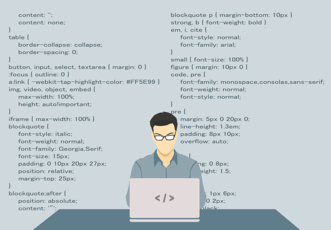 【Progate】有料会員のメリット/デメリット!活かし方も解説!
【Progate】有料会員のメリット/デメリット!活かし方も解説!Progateを解約したら即解約になる?
最後になりますが、Progateを解約した場合に即時解約になるのかどうかについて説明します。
いつ解約しても契約更新から1か月は有料レッスンを受講可
基本的にいつProgateを解約しても契約更新から1か月間は有料プランを受講可能な仕組みになっています。
期間の終了日時は、「お支払情報」画面の「次回の請求日」と同じ
また、Progateの有料会員の終了日時は「お支払情報」にある「次回の契約日」が目安になります。これを過ぎてしまうと再度課金されてしまうことになりますので注意が必要です。
合わせて読みたい!Progateに関する記事一覧
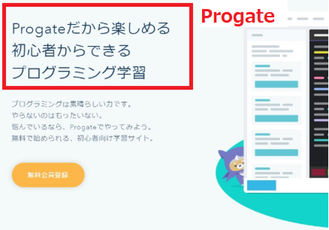 【Progate】有料プランに課金するべき?理由を解説!
【Progate】有料プランに課金するべき?理由を解説! 「Progate」の無料会員でどのレベルまでいけるか解説!
「Progate」の無料会員でどのレベルまでいけるか解説! Progateのスマホアプリを紹介!スマホでプログラミング学習ができる!
Progateのスマホアプリを紹介!スマホでプログラミング学習ができる! Progateとドットインストールを比較!どちらにすべき?
Progateとドットインストールを比較!どちらにすべき?















